
Menulis dan mengirim email di Mail di Mac
Saat Anda menulis pesan, Anda dapat menambahkan penerima, teks, foto, dan lainnya, sebelum mengirim pesan.
Minta Siri. Katakan sesuatu seperti: “Email Katie about the trip.” Pelajari lebih lanjut mengenai Siri.
Untuk menambahkan lampiran ke atau meningkatkan pesan yang Anda mulai dengan Siri, klik dua kali pesan di jendela Siri, lalu lanjutkan di Mail.
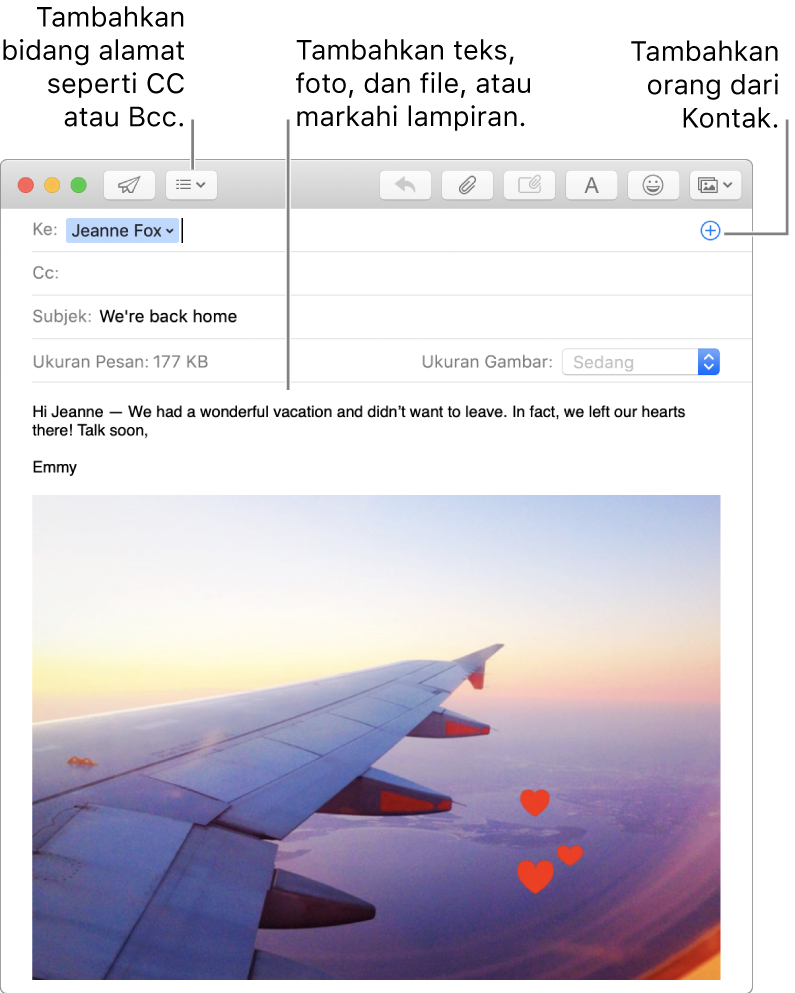
Di app Mail
 di Mac Anda, klik tombol Pesan Baru
di Mac Anda, klik tombol Pesan Baru  di bar alat Mail (atau gunakan Touch Bar).
di bar alat Mail (atau gunakan Touch Bar).Di pesan baru Anda, tambahkan orang yang ingin Anda kirimkan pesan.
Untuk menggunakan bidang lain, seperti Bcc atau Prioritas, klik tombol Header
 , lalu klik bidang.
, lalu klik bidang.Masukkan subjek pesan Anda, lalu tambahkan teks Anda.
Anda dapat melakukan salah satu hal berikut ini:
Klik tombol Format
 (atau gunakan Touch Bar) untuk mengubah font dan gaya dengan cepat.
(atau gunakan Touch Bar) untuk mengubah font dan gaya dengan cepat.Klik tombol Emoji
 (atau gunakan Touch Bar) untuk menambahkan emoji dan simbol dengan mudah.
(atau gunakan Touch Bar) untuk menambahkan emoji dan simbol dengan mudah.Format teks atau gunakan saran pengetikan (jika tersedia).
Klik tombol Lampiran
 atau tombol Browser Foto
atau tombol Browser Foto  untuk menambahkan foto atau dokumen.
untuk menambahkan foto atau dokumen.
Saat Anda siap untuk mengirimkan pesan Anda, klik tombol Kirim
 (atau gunakan Touch Bar).
(atau gunakan Touch Bar).
Saat Anda memulai pesan baru, pesan dibuka di jendelanya sendiri, kecuali Anda menggunakan Mail dalam layar penuh atau menggunakan tab. Lihat Mengelola jendela.
Untuk mengirim ulang pesan, klik Terkirim di bar Favorit, pilih pesan, pilih Pesan > Kirim Lagi, buat perubahan pada pesan jika diperlukan, lalu klik tombol Kirim.
Jika menggunakan Handoff, Anda dapat berpindah antar Mac dengan alat lain saat menulis pesan. Untuk membuka pesan yang dialihkan ke Mac Anda, klik ikon Handoff Mail yang muncul di sebelah kiri Dock.